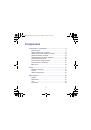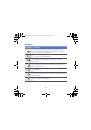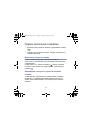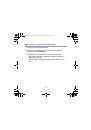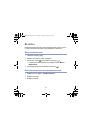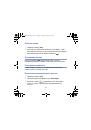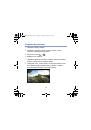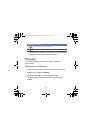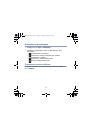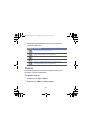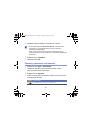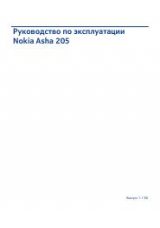GT-B7300
Руководство
пользователя
GT-B7300-RU.book Page 2 Tuesday, October 27, 2009 10:14 AM
Оглавление инструкции
- Страница 1 из 151
GT-B7300-RU.book Page 2 Tuesday, October 27, 2009 10:14 AM GT-B7300 Руководство пользователя - Страница 2 из 151
GT-B7300-RU.book Page 2 Tuesday, October 27, 2009 10:14 AM О данном руководстве Дополнительные сведения, инструкции и советы по использованию телефона можно получить одним из следующих способов. • Справочная система (на устройстве) — на устройстве имеется встроенная справочная система. Эта - Страница 3 из 151
GT-B7300-RU.book Page 3 Tuesday, October 27, 2009 10:14 AM Обозначения Перед началом работы ознакомьтесь со специальными значками, которые встречаются в данном руководстве. Предупреждение — ситуации, которые могут привести к получению травмы вами или кем-либо из окружающих. Внимание — ситуации, - Страница 4 из 151
GT-B7300-RU.book Page 4 Tuesday, October 27, 2009 10:14 AM Сведения об авторских правах Права на все технологии и изделия в составе данного устройства являются собственностью соответствующих владельцев. • Данный продукт включает программное обеспечение, лицензируемое компанией MS, являющейся - Страница 5 из 151
GT-B7300-RU.book Page 5 Tuesday, October 27, 2009 10:14 AM ВИДЕО В ФОРМАТЕ DIVX DivX® - это цифровой формат видео, разработанный компанией DivX, Inc. Данное устройство официально сертифицировано компанией DivX, Inc. и может воспроизводить видео в формате DivX. Посетите сайт www.divx.com, чтобы - Страница 6 из 151
GT-B7300-RU.book Page 6 Tuesday, October 27, 2009 10:14 AM Содержание Знакомство с устройством .................................................. 9 Комплектация .......................................................................... 9 Общие сведения об устройстве - Страница 7 из 151
GT-B7300-RU.book Page 7 Tuesday, October 27, 2009 10:14 AM FM-радио ................................................................................ 64 Видеоредактор ...................................................................... 66 Игры - Страница 8 из 151
GT-B7300-RU.book Page 8 Tuesday, October 27, 2009 10:14 AM Podcast ................................................................................... 98 QIK ........................................................................................ 100 Сообщества - Страница 9 из 151
GT-B7300-RU.book Page 9 Tuesday, October 27, 2009 10:14 AM Знакомство с устройством Комплектация В комплект поставки телефона входят следующие компоненты. • Телефонная трубка • Аккумулятор • Зарядное устройство • Руководство пользователя • Комплект поставки телефона и доступные аксессуары могут - Страница 10 из 151
GT-B7300-RU.book Page 10 Tuesday, October 27, 2009 10:14 AM Общие сведения об устройстве Вид спереди Передний объектив камеры для видеовызовов Динамик Клавиша громкости Сенсорный экран Клавиша «Назад» Клавиша меню Клавиша питания и завершения вызова Кнопка сброса Микрофон Клавиша вызова или - Страница 11 из 151
GT-B7300-RU.book Page 11 Tuesday, October 27, 2009 10:14 AM Вид сзади Многофункциональный разъем Динамик Клавиша блокировки Основная камера Разъем для карт памяти Крышка отсека аккумулятора Клавиша камеры Внутренняя антенна 11 - Страница 12 из 151
GT-B7300-RU.book Page 12 Tuesday, October 27, 2009 10:14 AM Клавиши Клавиша Назначение Доступ к экрану набора номера; выполнение вызова и ответ на вызов; включение громкоговорителя во время вызова (нажмите и удерживайте) Возврат на предыдущий уровень меню; запуск диспетчера задач (нажмите и - Страница 13 из 151
GT-B7300-RU.book Page 13 Tuesday, October 27, 2009 10:14 AM Значки Значок Назначение Значок Назначение Получение данных по Bluetooth Сеть UMTS доступна Сеть UMTS доступна (вызовы для передачи данных недоступны) Стереогарнитура Bluetooth подключена Подключена гарнитура Bluetooth Установлено - Страница 14 из 151
GT-B7300-RU.book Page 14 Tuesday, October 27, 2009 10:14 AM Значок Назначение Значок Назначение Установлено соединение с сетью GPRS Будильник включен Автономный режим Поиск сигнала Звонок включен Пропущенный вызов Звонок установлен в режим вибрации Есть дополнительные значки состояния (коснитесь - Страница 15 из 151
GT-B7300-RU.book Page 15 Tuesday, October 27, 2009 10:14 AM Сборка и подготовка телефона к работе Перед использованием устройства необходимо установить SIM- или USIM-карту и аккумулятор, затем зарядить аккумулятор. Устанавливать SIM- или USIM-карту необязательно, но она необходима для полноценного - Страница 16 из 151
GT-B7300-RU.book Page 16 Tuesday, October 27, 2009 10:14 AM 3 Вставьте аккумулятор. 4 Установите крышку отсека аккумулятора на место. Зарядка аккумулятора 1 Откройте крышку многофункционального разъема, расположенного на верхней стороне телефона. 2 Подключите зарядное устройство к - Страница 17 из 151
GT-B7300-RU.book Page 17 Tuesday, October 27, 2009 10:14 AM 3 Включите зарядное устройство в розетку электросети. 4 По завершении зарядки отсоедините зарядное устройство от сети. 5 Отсоедините зарядное устройство от телефона. Даже если зарядное устройство подключено, могут возникать следующие - Страница 18 из 151
GT-B7300-RU.book Page 18 Tuesday, October 27, 2009 10:14 AM Установка карты памяти (дополнительно) Использование карты памяти позволяет хранить дополнительные файлы мультимедиа, сообщения или резервные копии данных. Телефон поддерживает карты памяти microSD™ и microSDHC™ емкостью до 32 ГБ (в - Страница 19 из 151
GT-B7300-RU.book Page 19 Tuesday, October 27, 2009 10:14 AM Первое включение телефона 1 Для включения телефона нажмите и удерживайте клавишу [ ]. 2 Следуйте инструкциям на экране. Телефон подключится к сети автоматически. Включение спящего режима Если в течение определенного времени телефон не - Страница 20 из 151
GT-B7300-RU.book Page 20 Tuesday, October 27, 2009 10:14 AM Чтобы заблокировать клавиатуру и экран, нажмите и удерживайте клавишу [ ]. Чтобы снять блокировку, снова нажмите и удерживайте клавишу [ ]. Вместо этого можно выбрать пункт Пуск > Заблокиров.... Чтобы снять блокировку, переместите - Страница 21 из 151
GT-B7300-RU.book Page 21 Tuesday, October 27, 2009 10:14 AM • Вертикальная прокрутка выполняется перемещением пальца вверх или вниз. • Горизонтальная прокрутка осуществляется перемещением пальца влево или вправо. Если сенсорный экран телефона неправильно отвечает на нажатия, выполните калибровку - Страница 22 из 151
GT-B7300-RU.book Page 22 Tuesday, October 27, 2009 10:14 AM Отключение функций беспроводной сети 1 2 Выберите пункт Пуск > Настройки. 3 Коснитесь значка рядом с пунктом Телефон. • На экране «Сегодня» появится значок . На вкладке Основные выберите пункт Общие > Беспроводная связь. Чтобы включить - Страница 23 из 151
GT-B7300-RU.book Page 23 Tuesday, October 27, 2009 10:14 AM Индивидуальная настройка телефона На экране «Сегодня» можно менять темы и фоновые изображения, добавлять и удалять элементы и регулировать громкость. Смена темы или фонового изображения 1 2 3 Выберите пункт Пуск > Настройки. 4 5 Нажмите - Страница 24 из 151
GT-B7300-RU.book Page 24 Tuesday, October 27, 2009 10:14 AM Добавление и удаление элементов на экране «Сегодня» 1 2 3 4 Выберите пункт Пуск > Настройки. На вкладке Основные выберите пункт Дисплей и подсветка. Выберите пункт Элементы экрана "Сегодня". Установите флажки возле элементов, которые - Страница 25 из 151
GT-B7300-RU.book Page 25 Tuesday, October 27, 2009 10:14 AM Регулировка системной громкости Чтобы настроить громкость, нажмите клавишу громкости вверх или вниз. Чтобы перевести телефон в режим вибровызова, нажмите и удерживайте клавишу громкости вниз. Чтобы выключить режим вибровызова, снова - Страница 26 из 151
GT-B7300-RU.book Page 26 Tuesday, October 27, 2009 10:14 AM Использование виджетов На экране «Сегодня» доступно несколько виджетов. Виджеты — это ярлыки быстрого доступа к наиболее часто используемым приложениям, позволяющим настроить экран «Сегодня». Открытие панели инструментов Чтобы открыть - Страница 27 из 151
GT-B7300-RU.book Page 27 Tuesday, October 27, 2009 10:14 AM Виджет Назначение Просмотр текущего времени и даты Просмотр текущего времени Просмотр текущего времени в других городах или регионах Последние сведения о погоде на канале AccuWeather* Просмотр календаря Просмотр фотографий и установка фото - Страница 28 из 151
GT-B7300-RU.book Page 28 Tuesday, October 27, 2009 10:14 AM Виджет Назначение Просмотр состояния подключения к сети Просмотр беспроводных подключений Самые актуальные новости на канале CNN* Последняя финансовая информация с ресурса Yahoo! Finance* Поиск по сети с помощью ресурса Yahoo!* Поиск по - Страница 29 из 151
GT-B7300-RU.book Page 29 Tuesday, October 27, 2009 10:14 AM Виджет Назначение Воспроизведение музыкальных файлов с помощью миниплеера Прослушивание FM-радио Создание и сохранение аудиозаметок Просмотр текущего дня недели и даты * Данные виджеты требуют подключения к Интернету, что может повлечь - Страница 30 из 151
GT-B7300-RU.book Page 30 Tuesday, October 27, 2009 10:14 AM Индивидуальная настройка виджетов 1 2 3 Откройте панель инструментов. 4 По окончании нажмите кнопку Готово. Коснитесь значка в верхней части панели. Установите флажки рядом с элементами, которые требуется разместить на панели виджетов. - Страница 31 из 151
GT-B7300-RU.book Page 31 Tuesday, October 27, 2009 10:14 AM Изменение элементов на панели ярлыков 1 Коснитесь значка ярлыков. 2 Настройте панель ярлыков в соответствии со своими предпочтениями. • Коснитесь значка и выберите приложение, которое требуется добавить на панель ярлыков. • Коснитесь - Страница 32 из 151
GT-B7300-RU.book Page 32 Tuesday, October 27, 2009 10:14 AM 2 Чтобы открыть приложение, коснитесь соответствующего значка. 3 Чтобы открыть папку, выберите пункт Диспетчер файлов и перейдите к нужной папке. Переключение приложений Телефон позволяет одновременно использовать несколько приложений. - Страница 33 из 151
GT-B7300-RU.book Page 33 Tuesday, October 27, 2009 10:14 AM Закрытие приложений Чтобы перевести приложение в фоновый режим, коснитесь значка X или ОK. Чтобы закрыть приложение, выполните следующие действия. 1 2 3 Выберите пункт Пуск > Переключение задач. Выберите пункт Завершить. Коснитесь значка . - Страница 34 из 151
GT-B7300-RU.book Page 34 Tuesday, October 27, 2009 10:14 AM Ввод текста Когда понадобится ввести текст, коснитесь значка панели ввода ( ), расположенного в нижней части экрана. Коснитесь стрелки рядом со значком и выберите один из следующих способов ввода текста. • Клавиатура • Samsung Keypad - Страница 35 из 151
GT-B7300-RU.book Page 35 Tuesday, October 27, 2009 10:14 AM Ввод текста с помощью клавиатуры 1 2 Коснитесь значка панели ввода. 3 Для ввода текста касайтесь соответствующих букв. • Для переключения в режим ввода цифр и символов выберите пункт 123. • Для доступа к специальным символам выберите пункт - Страница 36 из 151
GT-B7300-RU.book Page 36 Tuesday, October 27, 2009 10:14 AM Ввод текста с использованием клавиатуры Samsung Keypad 1 2 Коснитесь значка панели ввода. 3 Для ввода текста касайтесь соответствующих букв. • Для ввода текста в режиме T9 выберите пункт MODE, чтобы включить режим xt9. Коснитесь - Страница 37 из 151
GT-B7300-RU.book Page 37 Tuesday, October 27, 2009 10:14 AM Связь Работа с контактами С помощью контакта или группы контактов можно хранить такие личные сведения, как имена, телефонные номера и адреса. Создание новых контактов в приложении Outlook или на SIM-карте 1 2 3 4 Выберите пункт Пуск > - Страница 38 из 151
GT-B7300-RU.book Page 38 Tuesday, October 27, 2009 10:14 AM Поиск контакта 1 2 3 Выберите пункт Пуск > Телефонная книга. 4 Откройте контакт, коснувшись его. Коснитесь значка . Введите несколько первых букв имени контакта. • По мере ввода букв на экране будут появляться контакты, соответствующие - Страница 39 из 151
GT-B7300-RU.book Page 39 Tuesday, October 27, 2009 10:14 AM 4 Установите флажки рядом с контактами, которые требуется скопировать или переместить. 5 Нажмите кнопку Готово. Распределение контактов по категориям 1 2 3 4 5 Выберите пункт Пуск > Телефонная книга. 6 Нажмите кнопку Готово, чтобы - Страница 40 из 151
GT-B7300-RU.book Page 40 Tuesday, October 27, 2009 10:14 AM Назначение контактам клавиш для быстрого набора номера Чтобы назначить клавиши быстрого набора для одного из контактов, выполните следующие действия. 1 2 3 4 5 Выберите пункт Пуск > Телефонная книга. Коснитесь значка . Выберите пункт - Страница 41 из 151
GT-B7300-RU.book Page 41 Tuesday, October 27, 2009 10:14 AM 5 Сделайте новую фотографию или выберите одну из существующих. 6 Нажмите кнопку Готово, чтобы сохранить контакт. Добавление мелодии вызова к контакту 1 2 3 4 5 6 7 Выберите пункт Пуск > Телефонная книга. Выберите контакт в памяти телефона. - Страница 42 из 151
GT-B7300-RU.book Page 42 Tuesday, October 27, 2009 10:14 AM Вызовы В данном разделе описано выполнение вызовов и ответ на них, а также отклонение вызовов и регулировка их громкости. Выполнение вызова 1 2 3 Нажмите клавишу [ 4 Для завершения вызова нажмите клавишу [ ]. Введите код зоны и номер - Страница 43 из 151
GT-B7300-RU.book Page 43 Tuesday, October 27, 2009 10:14 AM Ответ на вызов 1 2 Нажмите клавишу [ 3 Для завершения вызова нажмите клавишу [ ]. Для ответа на видеовызов выберите пункт Показ., чтобы звонящий мог вас видеть через передний объектив камеры. ]. Отклонение вызова Нажмите клавишу [ ]. Когда - Страница 44 из 151
GT-B7300-RU.book Page 44 Tuesday, October 27, 2009 10:14 AM 4 Касаясь цифровых клавиш, введите полный номер (код страны, код региона и телефонный номер), затем коснитесь или нажмите клавишу [ ], чтобы сделать значка вызов. 5 Для завершения вызова нажмите клавишу [ ]. Просмотр журнала вызовов 1 2 - Страница 45 из 151
GT-B7300-RU.book Page 45 Tuesday, October 27, 2009 10:14 AM • Чтобы просмотреть длительность вызова, выберите , пункт Меню > Таймер вызовов. Коснитесь значка чтобы сбросить таймер вызовов. Обмен сообщениями В данном разделе описаны функции обмена сообщениями. Отправка текстового сообщения 1 2 3 4 5 - Страница 46 из 151
GT-B7300-RU.book Page 46 Tuesday, October 27, 2009 10:14 AM 3 Выберите пункт Коснитесь для доба..., чтобы ввести получателя. 4 5 6 7 Выберите пункт Меню > Добавление темы. 8 Коснитесь одного из следующих значков, чтобы добавить вложение. Введите тему сообщения. Коснитесь поля сообщения и введите - Страница 47 из 151
GT-B7300-RU.book Page 47 Tuesday, October 27, 2009 10:14 AM 9 Выберите пункт Меню > Вложить > опцию для вложения других типов файлов (при необходимости). 10 Выберите пункт Отправить, чтобы отправить сообщение. Отправка сообщения электронной почты 1 2 3 4 5 6 7 Выберите пункт Пуск > E-mail. 8 - Страница 48 из 151
GT-B7300-RU.book Page 48 Tuesday, October 27, 2009 10:14 AM Просмотр сообщений В папках сообщений можно просматривать полученные сообщения. Для просмотра сообщений выполните следующие действия. 1 2 Выберите пункт Пуск > Сообщения или E-mail. 3 Коснитесь сообщения, чтобы просмотреть его. При - Страница 49 из 151
GT-B7300-RU.book Page 49 Tuesday, October 27, 2009 10:14 AM Мультимедиа В данном разделе описано, как делать фотографии и видеозаписи, прослушивать музыкальные файлы и пользоваться преимуществами мультимедийных функций телефона. Камера Телефон позволяет делать цифровые фотографии (в формате *.jpg) - Страница 50 из 151
GT-B7300-RU.book Page 50 Tuesday, October 27, 2009 10:14 AM 3 Наведите объектив на объект съемки и выполните необходимые настройки. 1 2 6 3 7 4 8 5 9 Значок Назначение 1 Переключение в режим видеокамеры 2 Смена режима съемки 3 Смена вида съемки 4 Изменение размера фотографии 5 Изменение настроек - Страница 51 из 151
GT-B7300-RU.book Page 51 Tuesday, October 27, 2009 10:14 AM Значок 4 Назначение 8 Настройка яркости 9 Режим быстрого просмотра Для съемки фотографии нажмите клавишу камеры. Просмотр фотографий 1 2 В режиме видоискателя коснитесь значка . Прокрутите влево или вправо, чтобы перейти к нужной - Страница 52 из 151
GT-B7300-RU.book Page 52 Tuesday, October 27, 2009 10:14 AM 4 Наведите объектив на объект съемки и выполните необходимые настройки. 1 2 5 3 6 4 7 Значок Назначение 1 Переключение в режим фотосъемки 2 Смена режима записи 3 Изменение разрешения видео 4 Изменение настроек видеокамеры 5 Изменение - Страница 53 из 151
GT-B7300-RU.book Page 53 Tuesday, October 27, 2009 10:14 AM 5 6 Чтобы начать запись, снова нажмите клавишу камеры. По окончании коснитесь значка или нажмите клавишу камеры, чтобы остановить запись. Воспроизведение видеозаписи 1 2 3 В режиме видоискателя коснитесь значка . Прокрутите влево или - Страница 54 из 151
GT-B7300-RU.book Page 54 Tuesday, October 27, 2009 10:14 AM 4 Направьте объектив на объект съемки и нажмите клавишу камеры. • Телефон обнаружит лица в кадре и распознает их улыбки. Когда все находящиеся в кадре улыбнутся, телефон автоматически сделает снимок. Вы можете отключать режим съемки с - Страница 55 из 151
GT-B7300-RU.book Page 55 Tuesday, October 27, 2009 10:14 AM Создание фотомозаики 1 2 Нажмите клавишу камеры. 3 4 5 Коснитесь значка 6 Повторите шаг 5, чтобы сделать остальные снимки. Когда все снимки для фотомозаики будут сделаны, телефон автоматически объединит их в один снимок. Поверните телефон - Страница 56 из 151
GT-B7300-RU.book Page 56 Tuesday, October 27, 2009 10:14 AM Панорамная съемка 1 2 Нажмите клавишу камеры. 3 4 Коснитесь значка 5 Медленно перемещайте телефон в любом направлении. Телефон автоматически сделает следующий снимок. 6 Повторите шаг 5, чтобы сделать остальные снимки. Когда все снимки для - Страница 57 из 151
GT-B7300-RU.book Page 57 Tuesday, October 27, 2009 10:14 AM Медиаплеер В телефоне предустановлены проигрыватели Медиаплеер и Windows Media Player. Ниже дано описание использования проигрывателя Медиаплеер. За дополнительными сведениями о проигрывателе Windows Media Player обратитесь к встроенной - Страница 58 из 151
GT-B7300-RU.book Page 58 Tuesday, October 27, 2009 10:14 AM Обновление библиотеки 1 2 Выберите пункт Пуск > Медиаплеер. 3 По завершении обновления библиотеки нажмите кнопку Готово. Выберите пункт Поиск, чтобы найти и добавить новые файлы в библиотеку проигрывателя Медиаплеер. Воспроизведение музыки - Страница 59 из 151
GT-B7300-RU.book Page 59 Tuesday, October 27, 2009 10:14 AM 7 Во время воспроизведения используйте следующие средства управления. Значок Назначение Регулирование громкости звука Переход к предыдущему файлу; переход назад в пределах файла (нажать и удерживать) Приостановка воспроизведения - Страница 60 из 151
GT-B7300-RU.book Page 60 Tuesday, October 27, 2009 10:14 AM Создание списка воспроизведения 1 2 Выберите пункт Пуск > Медиаплеер. 3 4 5 6 Коснитесь значка 7 Нажмите кнопку Готово. Выберите пункт Библиотека, чтобы просмотреть библиотеку. . Выберите пункт Меню > Новый список. Введите название нового - Страница 61 из 151
GT-B7300-RU.book Page 61 Tuesday, October 27, 2009 10:14 AM Фото В данном разделе описан способ просмотра фотографий и слайд-шоу. Просмотр фотографий 1 2 Выберите пункт Пуск > Фото. 3 4 Откройте фотографию касанием ее эскиза. Выберите папку или пункт Все, чтобы просмотреть все эскизы. Во время - Страница 62 из 151
GT-B7300-RU.book Page 62 Tuesday, October 27, 2009 10:14 AM Просмотр слайд-шоу 1 2 Выберите пункт Пуск > Фото. 3 Выберите пункт Меню > Слайд-шоу. • Можно коснуться экрана и значка музыкального сопровождения. 4 Выберите папку или пункт Все, чтобы просмотреть все эскизы. для выбора Чтобы завершить - Страница 63 из 151
GT-B7300-RU.book Page 63 Tuesday, October 27, 2009 10:14 AM 3 4 Коснитесь значка 5 6 Коснитесь поля звука. . Выберите папку с фотографиями, к которым требуется применить переходный эффект и время. Установите флажки рядом с нужными музыкальными файлами. 7 Нажмите кнопку Выбoр. 8 Коснитесь значка - Страница 64 из 151
GT-B7300-RU.book Page 64 Tuesday, October 27, 2009 10:14 AM Значок Назначение Изменение настроек слайд-шоу Выход из режима цифровой рамки • Чтобы изменить громкость музыкального сопровождения, нажимайте клавишу регулировки громкости. FM-радио С помощью FM-радио можно прослушивать любимые - Страница 65 из 151
GT-B7300-RU.book Page 65 Tuesday, October 27, 2009 10:14 AM 5 Коснитесь значка или , чтобы просмотреть, какие радиостанции доступны. • Чтобы настроить радиостанцию, коснитесь значка или . • Для регулировки громкости коснитесь значка . • Чтобы переключить воспроизведение звука, коснитесь значка . - Страница 66 из 151
GT-B7300-RU.book Page 66 Tuesday, October 27, 2009 10:14 AM Выбор станции 1 2 На экране радио коснитесь значка FM 1 или FM 2. Коснитесь нужной станции в нижней части экрана. Запись с FM-радио 1 На экране радио выберите пункт Меню > Запись, чтобы выполнить запись с текущей радиостанции. 2 По - Страница 67 из 151
GT-B7300-RU.book Page 67 Tuesday, October 27, 2009 10:14 AM 3 4 5 Выберите пункт Автообрезка. 6 7 8 Коснитесь значка Введите стиль и коснитесь значка . Установите флажок рядом с необходимой видеозаписью и коснитесь значка . Коснитесь значка , чтобы просмотреть видеозапись. , чтобы сохранить - Страница 68 из 151
GT-B7300-RU.book Page 68 Tuesday, October 27, 2009 10:14 AM 6 Удалите изображения или коснитесь значка изменить их вид (при необходимости). , чтобы 7 Коснитесь значка . 8 Выберите музыкальный файл и коснитесь значка . 9 Коснитесь значка . 10 Выберите пункт Введите текст здесь. 11 Введите подпись к - Страница 69 из 151
GT-B7300-RU.book Page 69 Tuesday, October 27, 2009 10:14 AM 5 Установите флажки возле изображений или видеозаписей, которые требуется добавить, и нажмите кнопку Готово. Чтобы выбрать все эскизы, коснитесь значка (чтобы отменить выбор, коснитесь значка ). 6 Выполните индивидуальную настройку - Страница 70 из 151
GT-B7300-RU.book Page 70 Tuesday, October 27, 2009 10:14 AM Игры Телефон содержит такие игры, как Bubble Breaker и Solitaire. Кроме того, телефон позволяет загружать Java-игры и играть в них. 1 2 Выберите пункт Пуск > Игры. Выберите игру. Java Телефон поддерживает приложения и игры, построенные на - Страница 71 из 151
GT-B7300-RU.book Page 71 Tuesday, October 27, 2009 10:14 AM Органайзер ActiveSync С помощью приложения ActiveSync можно синхронизировать телефон с компьютером, создавать резервные копии и выполнять восстановление данных. Установка ActiveSync на компьютер Для синхронизации данных необходимо - Страница 72 из 151
GT-B7300-RU.book Page 72 Tuesday, October 27, 2009 10:14 AM 3 По завершении установки следуйте указаниям мастера настройки синхронизации, которые появятся на экране, чтобы подключить устройство к ПК и обеспечить совместный доступ к данным. Подключение телефона к компьютеру 1 2 Выберите пункт Пуск > - Страница 73 из 151
GT-B7300-RU.book Page 73 Tuesday, October 27, 2009 10:14 AM Можно также самостоятельно найти и скопировать нужные файлы с устройства на компьютер или обратно. Для этого в окне приложения Microsoft ActiveSync выберите пункт Проводник. За более подробной информацией о синхронизации данных обратитесь - Страница 74 из 151
GT-B7300-RU.book Page 74 Tuesday, October 27, 2009 10:14 AM 7 Введите адрес сервера. Для установки безопасного соединения установите флажок рядом с параметром Tребуется шифрованное подключение (SSL). 8 9 Выберите пункт Далее. Выберите типы данных, которые требуется синхронизировать. 10 По окончании - Страница 75 из 151
GT-B7300-RU.book Page 75 Tuesday, October 27, 2009 10:14 AM • Использовать при роуминге: устанавливайте для применения расписания синхронизации даже находясь в зоне роуминга • Отпр./получать при нажатии "Отправить": если установлен данный параметр, синхронизация будет выполняться при выборе пункта - Страница 76 из 151
GT-B7300-RU.book Page 76 Tuesday, October 27, 2009 10:14 AM 4 По окончании нажмите кнопку Готово. Благодаря функции автоматического включения устройства сигнал прозвучит в заданное время даже в том случае, если телефон будет выключен. При использовании этой функции сигнал будильника следует - Страница 77 из 151
GT-B7300-RU.book Page 77 Tuesday, October 27, 2009 10:14 AM Создание мирового времени 1 2 3 Выберите пункт Пуск > Часы и Сигналы. На вкладке Мировое время выберите пункт Создать. Коснитесь значка , чтобы открыть список городов. Выберите пункт Название или Время, чтобы отсортировать список по - Страница 78 из 151
GT-B7300-RU.book Page 78 Tuesday, October 27, 2009 10:14 AM 4 5 По окончании выберите пункт Стоп. Чтобы удалить сделанные ранее записи, выберите пункт Сброс. Расписание Расписание используется для отслеживания встреч, дней рождения и других событий. Создание события календаря 1 2 3 4 Выберите пункт - Страница 79 из 151
GT-B7300-RU.book Page 79 Tuesday, October 27, 2009 10:14 AM Изменение вида календаря 1 2 Выберите пункт Пуск > Расписание. Коснитесь следующих значков, чтобы изменить вид календаря. • Отображение по месяцам • Разметка по часам на каждый день недели (с воскресенья по субботу) • Разметка по часам на - Страница 80 из 151
GT-B7300-RU.book Page 80 Tuesday, October 27, 2009 10:14 AM Заметки Заметки служат для создания напоминаний, набросков или записей. Создание заметки 1 2 Выберите пункт Пуск > Заметки. 3 Введите заметку с помощью панели ввода. • Для получения сведений о создании набросков см. «Создание наброска». • - Страница 81 из 151
GT-B7300-RU.book Page 81 Tuesday, October 27, 2009 10:14 AM 4 Чтобы изменить сделанный набросок, выберите пункт Меню > Изменить способ ввода. Коснитесь наброска, чтобы появилось изображение инструмента выбора фрагмента. Затем можно перемещать набросок или изменять его размеры с помощью этого - Страница 82 из 151
GT-B7300-RU.book Page 82 Tuesday, October 27, 2009 10:14 AM Диктофон Диктофон позволяют записывать, прослушивать и отправлять голосовые напоминания. Запись голосовых напоминаний 1 2 3 Выберите пункт Пуск > Диктофон. 4 5 6 Запишите голосовое напоминание. Выберите пункт Запись. Установите громкость и - Страница 83 из 151
GT-B7300-RU.book Page 83 Tuesday, October 27, 2009 10:14 AM 3 Во время воспроизведения используйте следующие средства управления. Значок Назначение Регулирование громкости звука Переход к предыдущему файлу; переход назад в пределах файла (нажать и удерживать) Приостановка воспроизведения - Страница 84 из 151
GT-B7300-RU.book Page 84 Tuesday, October 27, 2009 10:14 AM 3 Введите сведения о задаче. Чтобы назначить сигнал для напоминания о задаче, выберите поле выполнения и установите дату выполнения задачи. Коснитесь поля напоминания, выберите пункт Напомнить и укажите время и дату напоминания. 4 По - Страница 85 из 151
GT-B7300-RU.book Page 85 Tuesday, October 27, 2009 10:14 AM 2 Введите первое число, используя клавиши калькулятора на экране. • Для удаления введенных чисел используйте клавишу C. • Чтобы удалить последнюю цифру введенного многозначного числа, коснитесь значка Í. 3 4 5 Выберите нужную - Страница 86 из 151
GT-B7300-RU.book Page 86 Tuesday, October 27, 2009 10:14 AM 3 Поверните телефон против часовой стрелки, чтобы получить альбомную ориентацию. 4 Выполните действие, нажимая кнопки калькулятора на экране. Конвертор Единицуконвертор позволяет пересчитывать единицы измерения при переходе из одной - Страница 87 из 151
GT-B7300-RU.book Page 87 Tuesday, October 27, 2009 10:14 AM 4 Введите значение, которое требуется конвертировать. На дисплее телефона отобразится результат пересчета. В конверторе валют сначала введите курсы, выбрав пункт Изменить курс. Smart Reader Приложение Smart Reader позволяет извлечь - Страница 88 из 151
GT-B7300-RU.book Page 88 Tuesday, October 27, 2009 10:14 AM 6 Нажмите клавишу камеры, чтобы сделать снимок. • Если включена функция Автосъемка визитки, снимок визитной карточки будут создан автоматически, когда ее края будут выровнены с краями рамки. • Чтобы добиться наилучших результатов, - Страница 89 из 151
GT-B7300-RU.book Page 89 Tuesday, October 27, 2009 10:14 AM Значок Назначение Просмотр изображений визитных карточек Просмотр изображений документов 5 Прокрутите вправо или влево для выбора изображения. Поиск Поиск позволяет находить какие-либо данные, хранящиеся на телефоне (включая контакты, - Страница 90 из 151
GT-B7300-RU.book Page 90 Tuesday, October 27, 2009 10:14 AM 5 Введите букву или слово, содержащиеся в данных, и . коснитесь значка • Будут отображены все данные, содержащие введенную букву или слово. 6 Выберите данные, к которым вы хотите обратиться. Поиск в Интернете 1 2 3 Выберите пункт Пуск > - Страница 91 из 151
GT-B7300-RU.book Page 91 Tuesday, October 27, 2009 10:14 AM Веб-приложения Просмотр веб-страниц с помощью обозревателя Opera В данном разделе описаны функции доступа в Интернет и процедура сохранения закладок для избранных веб-страниц при использовании мобильного обозревателя Opera Mobile. • За - Страница 92 из 151
GT-B7300-RU.book Page 92 Tuesday, October 27, 2009 10:14 AM Значок Назначение Создание новой вкладки или страницы; переход на ранее открытую страницу Переход к домашней странице Доступ к меню обозревателя Чтобы выполнить поиск в Интернете, нажмите строку ввода адреса в верхней части экрана, - Страница 93 из 151
GT-B7300-RU.book Page 93 Tuesday, October 27, 2009 10:14 AM Поиск Bing search Использование поиска Bing search и множества служб, таких так Directions, Maps, Hotmail и Messenger. 1 2 Выберите пункт Пуск > Поиск Bing search. Введите букву или слово, содержащиеся в данных для поиска в Bing Search, и - Страница 94 из 151
GT-B7300-RU.book Page 94 Tuesday, October 27, 2009 10:14 AM 5 Во время воспроизведения используйте следующие средства управления. Значок Назначение Регулирование громкости звука Приостановка воспроизведения Возобновление воспроизведения Остановка просмотра Увеличение или уменьшение масштаба Midomi - Страница 95 из 151
GT-B7300-RU.book Page 95 Tuesday, October 27, 2009 10:14 AM 3 Коснитесь области экрана, на которой написано Коснитесь и напойте, затем напойте мотив в телефон. Для достижения наилучших результатов напевайте хотя бы в течение 10 секунд. 4 По окончании коснитесь области экрана, на которой написано - Страница 96 из 151
GT-B7300-RU.book Page 96 Tuesday, October 27, 2009 10:14 AM RSS Новости В данном разделе описано использование средства RSS Новости для получения последних новостей и информации с часто посещаемых веб-узлов. Подписка на RSS-каналы Чтобы подписаться на RSS-каналы с помощью ввода адреса, выполните - Страница 97 из 151
GT-B7300-RU.book Page 97 Tuesday, October 27, 2009 10:14 AM 2 3 4 5 6 7 8 Выберите категорию канала. Выберите пункт Добавить. Выберите пункт Поиск ссылок. На панели ввода введите ключевое слово и коснитесь . значка Выберите канал. Выберите пункт Добавить > ОК. По окончании нажмите кнопку Готово. - Страница 98 из 151
GT-B7300-RU.book Page 98 Tuesday, October 27, 2009 10:14 AM Podcast С помощью приложения Podcast можно искать, загружать и прослушивать подкасты. Подписка на подкасты Чтобы подписаться на подкасты с помощью ввода адреса, выполните следующие действия. 1 2 3 Выберите пункт Пуск > Podcast. Выберите - Страница 99 из 151
GT-B7300-RU.book Page 99 Tuesday, October 27, 2009 10:14 AM Загрузка и воспроизведение подкастов 1 2 3 4 5 6 Выберите пункт Пуск > Podcast. Выберите подкаст. Выберите пункт Меню > Загрузить. Выберите элементы, которые требуется загрузить. Нажмите Готово, чтобы загрузить элементы. По окончании - Страница 100 из 151
GT-B7300-RU.book Page 100 Tuesday, October 27, 2009 10:14 AM QIK Приложение QIK позволяет с легкостью транслировать живую съемку через Интернет. Можно отправить живую съемку другим пользователям или сохранить ее для последующего совместного просмотра с друзьями или членами семьи. Создание новой - Страница 101 из 151
GT-B7300-RU.book Page 101 Tuesday, October 27, 2009 10:14 AM Вход в систему QIK 1 2 3 4 5 Выберите пункт Пуск > QIK. Выберите пункт Войти. Введите имя пользователя, пароль для входа в систему. Выберите пункт Вход. Следуйте инструкциям на экране. Обмен потоковым видео в прямой трансляции с друзьями - Страница 102 из 151
GT-B7300-RU.book Page 102 Tuesday, October 27, 2009 10:14 AM Управлять воспроизведением потокового видео можно с помощью следующих значков (прикоснитесь к видоискателю, чтобы отобразить или скрыть значки управления). Значок Назначение Изменение разрешения Изменение режима потока на частный - Страница 103 из 151
GT-B7300-RU.book Page 103 Tuesday, October 27, 2009 10:14 AM Сообщества Сообщества — это удобная функция, позволяющая отправлять фотографии на веб-узлы и в блоги. Отправка фотографий Отправляйте фотографии на веб-узлы и в блоги с помощью функции Сообщества. Чтобы отправить фотографии, выполните - Страница 104 из 151
GT-B7300-RU.book Page 104 Tuesday, October 27, 2009 10:14 AM 9 По окончании можно перейти на веб-узел и просмотреть сведения об отправке или вернуться к списку веб-узлов, нажав соответствующую кнопку. Отправка фотографий через некоторое время (резервирование отправки) С помощью функции - Страница 105 из 151
GT-B7300-RU.book Page 105 Tuesday, October 27, 2009 10:14 AM 7 8 Выберите другие параметры (при необходимости). 9 Выберите пункт Время в выпадающем меню и укажите время резервирования отправки, затем нажмите кнопку Готово. Выберите пункт Дата в выпадающем меню и укажите дату резервирования - Страница 106 из 151
GT-B7300-RU.book Page 106 Tuesday, October 27, 2009 10:14 AM Microsoft My Phone С помощью функции Microsoft My Phone можно синхронизировать контакты, календарь, задачи, текстовые сообщения, музыкальные файлы, фотографии, видеозаписи и прочие документы, если создать учетную запись My phone по адресу - Страница 107 из 151
GT-B7300-RU.book Page 107 Tuesday, October 27, 2009 10:14 AM Возможности подключения Подключение к Интернету или локальной сети Можно подключиться к поставщику услуг Интернета и использовать это подключение для отправки и получения сообщений электронной почты, а также для просмотра ресурсов - Страница 108 из 151
GT-B7300-RU.book Page 108 Tuesday, October 27, 2009 10:14 AM 5 Создайте модемное подключение. Чтобы просмотреть дополнительные сведения на любом экране настройки, коснитесь значка . 6 После успешной настройки подключения запустите обозреватель Opera Browser или Internet Explorer для начала - Страница 109 из 151
GT-B7300-RU.book Page 109 Tuesday, October 27, 2009 10:14 AM 5 На вкладке Задачи настройте модем, подключение к серверу VPN или прокси-серверу в группе My Work Network. Чтобы просмотреть дополнительные сведения на любом экране настройки, коснитесь значка . 6 После успешной настройки подключения - Страница 110 из 151
GT-B7300-RU.book Page 110 Tuesday, October 27, 2009 10:14 AM • Если для подключения используется кабель, отсоедините телефон от компьютера. • При подключении через модем или сетевую карту (Ethernet) извлеките карту из телефона. Чтобы задать параметры завершения подключения, выполните следующие - Страница 111 из 151
GT-B7300-RU.book Page 111 Tuesday, October 27, 2009 10:14 AM Поиск активного подключения к сети Значки в верхней части экрана отображают активные подключения. Коснитесь любого значка, чтобы просмотреть активные подключения. Информация о подключении будет отображена в небольшом окошке. Подключения - Страница 112 из 151
GT-B7300-RU.book Page 112 Tuesday, October 27, 2009 10:14 AM Данное устройство совместимо только с приемниками GPS, поддерживающими Bluetooth. 1 2 Включите внешний приемник GPS. 3 На экране Bluetooth выберите пункт Меню > Сервисы Bluetooth > Параметры рядом с Послед. порт > Создать исходящий порт. - Страница 113 из 151
GT-B7300-RU.book Page 113 Tuesday, October 27, 2009 10:14 AM Обновление функциональности GPS В этом разделе описан способ расширения функциональности GPS путем загрузки файлов данных GPS. Можно улучшить скорость и точность определения вашего местоположения, а также получить возможность использовать - Страница 114 из 151
GT-B7300-RU.book Page 114 Tuesday, October 27, 2009 10:14 AM Bluetooth Телефон можно подключить к другим Bluetooth-устройствам, находящимся в зоне досягаемости. Стены и другие препятствия между устройствами могут привести к невозможности установления подключения или к низкому качеству сигнала. - Страница 115 из 151
GT-B7300-RU.book Page 115 Tuesday, October 27, 2009 10:14 AM Изменение имени Bluetooth-устройства Можно изменять имя вашего телефона, которое отображается при соединении с другими устройствами, поддерживающими Bluetooth. Чтобы сделать это, выполните следующие действия. 1 2 3 4 5 6 Выберите пункт - Страница 116 из 151
GT-B7300-RU.book Page 116 Tuesday, October 27, 2009 10:14 AM 3 Выберите пункт Поиск. • Телефон автоматически выполнит поиск устройств Bluetooth и покажет их значки. • Чтобы задать параметры поиска, выберите пункт Меню > Параметры, а затем выберите параметры из выпадающего меню. 4 Перетащите значок - Страница 117 из 151
GT-B7300-RU.book Page 117 Tuesday, October 27, 2009 10:14 AM Прием данных с помощью беспроводной функции Bluetooth 1 Введите PIN-код для беспроводного устройства Bluetooth (при необходимости). 2 Когда появится всплывающее окно, нажмите кнопку Скрыть. • Нажмите кнопку Отмена, чтобы прекратить прием - Страница 118 из 151
GT-B7300-RU.book Page 118 Tuesday, October 27, 2009 10:14 AM 5 Коснитесь значка рядом с пунктом Включить прием всех входящих передач (при необходимости). 6 Нажмите кнопку Готово. Включение функции интеллектуального сопряжения 1 2 3 4 Выберите пункт Пуск > Настройки. 5 Коснитесь значка рядом с - Страница 119 из 151
GT-B7300-RU.book Page 119 Tuesday, October 27, 2009 10:14 AM Wi-Fi Данная модель телефона оснащена функцией беспроводной сети, позволяющей подключаться к беспроводным локальным сетям (WLAN). Это устройство не использует гармонизированные частоты и может применяться во всех странах Европы. В странах - Страница 120 из 151
GT-B7300-RU.book Page 120 Tuesday, October 27, 2009 10:14 AM 4 Выберите пункт Поиск. • Телефон отобразит доступные подключения WLAN. 5 Перетащите значок сети на значок телефона по центру экрана. • Телефон предпримет попытку подключения к сети WLAN. 6 Выберите сетевой профиль, введите пароль и - Страница 121 из 151
GT-B7300-RU.book Page 121 Tuesday, October 27, 2009 10:14 AM 6 Введите настройки проверки подлинности сети и нажмите кнопку Готово. • На экране настройки подключения Wi-Fi отобразится новая сеть. Перетащите значок сети на значок телефона по центру экрана, чтобы подключиться к сети. Connected Home - Страница 122 из 151
GT-B7300-RU.book Page 122 Tuesday, October 27, 2009 10:14 AM 7 Выберите пункт Добавить..., чтобы предоставить общий доступ к папке (максимальное количество папок — 3). 8 Перейдите к папке и коснитесь ее имени. Папку, к которой предоставлен общий доступ, можно изменить, выбрав пункт Изменить... и - Страница 123 из 151
GT-B7300-RU.book Page 123 Tuesday, October 27, 2009 10:14 AM Воспроизведение файлов с одного устройства на другом устройстве 1 2 3 4 5 6 Выполните поиск и подключение к сети WLAN (X с. 119). 7 8 Коснитесь значка устройства по правую сторону экрана. Выберите пункт Пуск > Connected Home. Коснитесь - Страница 124 из 151
GT-B7300-RU.book Page 124 Tuesday, October 27, 2009 10:14 AM Загрузка файлов в телефон 1 Выполните поиск и подключение к сети WLAN (X с. 119). 2 Выберите пункт Пуск > Connected Home. 3 Коснитесь значка устройства по левую сторону экрана. 4 Выберите пункт Меню > Настройки. 5 Выберите пункт - Страница 125 из 151
GT-B7300-RU.book Page 125 Tuesday, October 27, 2009 10:14 AM Устранение неполадок В случае неполадок с устройством перед обращением в сервисную службу попробуйте выполнить описанные ниже действия. При включении телефона могут появляться следующие сообщения. Сообщение Возможное решение проблемы - Страница 126 из 151
GT-B7300-RU.book Page 126 Tuesday, October 27, 2009 10:14 AM Устройство не может обнаружить сигнал (рядом со значком сети отсутствуют полоски) • Если вы только что включили устройство, подождите примерно 2 минуты, пока телефон осуществит поиск сети и обнаружит сигнал. • В туннелях и лифтах сигнал - Страница 127 из 151
GT-B7300-RU.book Page 127 Tuesday, October 27, 2009 10:14 AM Выбранный номер из списка контактов не набирается • Убедитесь, что в сведениях о данном контакте хранится правильный номер. • Повторите ввод номера и сохраните его (при необходимости). Собеседник вас не слышит • Проверьте, не перекрыт ли - Страница 128 из 151
GT-B7300-RU.book Page 128 Tuesday, October 27, 2009 10:14 AM Аккумулятор заряжается неправильно, или устройство самостоятельно отключается при зарядке • Отсоедините телефон от зарядного устройства, выньте аккумулятор, затем вставьте его на место и еще раз попробуйте зарядить телефон. • На клеммы - Страница 129 из 151
GT-B7300-RU.book Page 129 Tuesday, October 27, 2009 10:14 AM Устройство не подключается к сети Интернет • Убедитесь в правильности соответствующих настроек, полученных от поставщика услуг. • Убедитесь в наличии активного беспроводного соединения с поставщиком услуг и в беспрепятственном прохождении - Страница 130 из 151
GT-B7300-RU.book Page 130 Tuesday, October 27, 2009 10:14 AM Охрана здоровья и техника безопасности Для обеспечения наилучшей работы телефона, а также во избежание опасных ситуаций или нарушения закона, ознакомьтесь со следующими мерами предосторожности. Предупреждения о безопасности Храните - Страница 131 из 151
GT-B7300-RU.book Page 131 Tuesday, October 27, 2009 10:14 AM Правильная установка мобильного телефона и аксессуаров в автомобиле Убедитесь, что мобильные телефоны или аксессуары, установленные в автомобиле, надежно закреплены. Не помещайте телефон и его аксессуары в зоне раскрытия подушки - Страница 132 из 151
GT-B7300-RU.book Page 132 Tuesday, October 27, 2009 10:14 AM Меры предосторожности при использовании кардиостимуляторов Во избежание радиопомех сохраняйте дистанцию не менее 15 см между мобильными телефонами и кардиостимуляторами, как рекомендуют производители и независимая исследовательская группа - Страница 133 из 151
GT-B7300-RU.book Page 133 Tuesday, October 27, 2009 10:14 AM Снижение риска повреждений и преждевременного износа Когда вы вводите текст сообщения и играете в игры, держите смартфон расслабленной рукой, не надавливайте на экран или кнопки с усилием, используйте специальные функции, позволяющие - Страница 134 из 151
GT-B7300-RU.book Page 134 Tuesday, October 27, 2009 10:14 AM Используйте только аксессуары, рекомендованные компанией Samsung Использование несовместимых аксессуаров может стать причиной повреждения телефона или привести к травме. Выключайте телефон вблизи любого медицинского оборудования Ваш - Страница 135 из 151
GT-B7300-RU.book Page 135 Tuesday, October 27, 2009 10:14 AM • Не допускайте соприкосновения аккумуляторов с металлическими предметами, так как это создает замыкание между контактами «+» и «-» и приводит к временному или постоянному нарушению работы аккумуляторов. • Не используйте поврежденные - Страница 136 из 151
GT-B7300-RU.book Page 136 Tuesday, October 27, 2009 10:14 AM • Не подносите вспышку фотокамеры или другой источник света смартфона близко к глазам детей и животных. • Не подвергайте смартфон воздействию магнитных полей, это может привести к повреждению телефона и карты памяти. Не используйте - Страница 137 из 151
GT-B7300-RU.book Page 137 Tuesday, October 27, 2009 10:14 AM Доверяйте ремонт телефона только квалифицированным специалистам Неквалифицированный ремонт может привести к повреждению телефона и прекращению действия гарантии. Продление срока службы аккумулятора и зарядного устройства • Не следует - Страница 138 из 151
GT-B7300-RU.book Page 138 Tuesday, October 27, 2009 10:14 AM • Частые стирание и запись данных сокращают срок службы карты. • Не прикасайтесь к позолоченным контактам карт памяти пальцами и металлическими предметами. Загрязненную карту протирайте мягкой тканью. Доступ к службам экстренной помощи В - Страница 139 из 151
GT-B7300-RU.book Page 139 Tuesday, October 27, 2009 10:14 AM Декларация о соответствии на задней обложке данного руководства пользователя свидетельствует о соответствии директиве Европейского Союза по радиооборудованию и телекоммуникационному терминальному оборудованию (European Radio & Terminal - Страница 140 из 151
GT-B7300-RU.book Page 140 Tuesday, October 27, 2009 10:14 AM Правильная утилизация аккумуляторов для этого продукта (для стран ЕС и других европейских стран, использующих отдельные системы возврата аккумуляторов). Такая маркировка на аккумуляторе, руководстве или упаковке указывает на то, что - Страница 141 из 151
GT-B7300-RU.book Page 141 Tuesday, October 27, 2009 10:14 AM услуги способом, отличным от указанного владельцем содержимого или поставщика услуг. Не ограничиваясь вышеупомянутым, если это явно не одобрено владельцем соответствующего содержимого или поставщика услуг, запрещается изменение, - Страница 142 из 151
GT-B7300-RU.book Page 142 Tuesday, October 27, 2009 10:14 AM ПРОЦЕССЕ ИСПОЛЬЗОВАНИЯ ЛЮБОЙ ИНФОРМАЦИИ (ИЛИ В СВЯЗИ С НИМ), СОДЕРЖАЩЕЙСЯ В ЛЮБОМ СОДЕРЖИМОМ ИЛИ СЛУЖБЕ, ИЛИ В РЕЗУЛЬТАТЕ ИСПОЛЬЗОВАНИЯ ПОСЛЕДНИХ ВАМИ ИЛИ ТРЕТЬИМИ ЛИЦАМИ, ДАЖЕ В ТОМ СЛУЧАЕ, ЕСЛИ ВЫ ИЛИ ОНИ БЫЛИ ПРОИНФОРМИРОВАНЫ О - Страница 143 из 151
GT-B7300-RU.book Page 143 Tuesday, October 27, 2009 10:14 AM Алфавитный указатель аккумулятор зарядка, 16 установка, 15 перетаскивание на экран «Сегодня», 29 вызовы выполнение, 42 из журнала вызовов, 44 из телефонной книги, 42 международный номер, 43 ответ, 43 отклонение, 43 блокировка 19 ввод - Страница 144 из 151
GT-B7300-RU.book Page 144 Tuesday, October 27, 2009 10:14 AM задачи отметка о выполнении, 84 создание, 83 см. «Единицуконвертор» контакты добавление мелодии, 41 добавление фотографий, 40 копирование и перемещение контактов, 38 назначение номеров для быстрого набора, 40 поиск контактов, 38 - Страница 145 из 151
GT-B7300-RU.book Page 145 Tuesday, October 27, 2009 10:14 AM мировое время 77 радио см. «FM-радио» наброски 80 расписание изменение вида, 79 отключение сигналов событий, 79 создание событий, 78 обмен сообщениями добавление учетных записей, 48 отправка мультимедийных сообщений, 45 отправка сообщения - Страница 146 из 151
GT-B7300-RU.book Page 146 Tuesday, October 27, 2009 10:14 AM темы см. экран «Сегодня» экран «Сегодня» добавление или удаление элементов, 24 cмена темы или фонового изображения, 23 фоновое изображение см. экран «Сегодня» фото просмотр слайд-шоу, 62 просмотр фотографий, 61 ActiveSync расписание, 74 - Страница 147 из 151
GT-B7300-RU.book Page 147 Tuesday, October 27, 2009 10:14 AM FM-радио запись песен, 66 прослушивание, 64 сохранение сведений о радиостанциях, 65 Smart Reader получение изображения, 87 просмотр сделанных изображений, 88 GPS 111 USIM-карта 15 Java 70 Wi-Fi 119 Microsoft My Phone 106 Midomi 94 Podcast - Страница 148 из 151
GT-B7300-RU.book Page 148 Tuesday, October 27, 2009 10:14 AM Ɇɨɛɢɥɶɧɵɣ ɬɟɥɟɮɨɧ Samsung GT-B7300 Ⱦɚɧɧɵɣ ɬɨɜɚɪ ɩɪɟɞɧɚɡɧɚɱɟɧ ɞɥɹ ɪɚɛɨɬɵ ɜ ɤɚɱɟɫɬɜɟ ɚɛɨɧɟɧɬɫɤɨɣ ɪɚɞɢɨɫɬɚɧɰɢɢ ɧɨɫɢɦɨɣ ɜ ɫɬɚɧɞɚɪɬɟ: GSM-900/1800 Ɋɚɡɦɟɪɵ (ȼ/ɒ/Ƚ): 107 x 51.8 x 12.9 ɦɦ ȼɟɫ: 110 ɝ. 1 Ⱥɤɤɭɦɭɥɹɬɨɪ*: ɋɬɚɧɞɚɪɬɧɵɣ. Li-Ion, 1500 mAh - Страница 149 из 151
GT-B7300-RU.book Page 149 Tuesday, October 27, 2009 10:14 AM Декларация соответствия (R&TTE) Samsung Electronics Компания, подтверждает, что данный мобильный телефон GSM : GT-B7300 к которому относится настоящая декларация, соответствует указанным ниже стандартам и нормативным документам. - Страница 150 из 151
GT-B7300-RU.book Page 1 Tuesday, October 27, 2009 10:14 AM Некоторая информация, приведенная в настоящем руководстве, может не соответствовать Вашему телефону, поскольку зависит от установленного программного обеспечения и/или Вашего оператора сотовой связи. Дизайн, спецификации и другие данные - Страница 151 из 151